Comment changer la page d'accueil de Safari sur iPhone
Navigateur Safari sur iPhone ou iPad ouvre toujours ledernière page Web que vous avez visitée lorsque vous la lancez. Vous ne pouvez pas techniquement créer une page d'accueil sur un iPhone ou un autre appareil iOS. Toutefois, vous pouvez ajouter une icône de site Web à l'écran d'accueil de l'appareil pour créer un raccourci direct vers ce site Web. Nous vous indiquerons un moyen simple de configurer la page d'accueil Safari sur iPhone.
- Partie 1: Étapes pour configurer la page d'accueil Safari sur iPhone X / 8/8 Plus / 7
- Partie 2: FAQ sur l'utilisation de Safari sur iPhone
Partie 1: Étapes pour configurer la page d'accueil Safari sur iPhone X / 8/8 Plus / 7
En fait, vous ne pouvez pas définir de page d'accueil dans Safarien raison des limitations du système iOS. Nous allons donc vous proposer un autre choix, à savoir créer la page d'accueil sur l'interface de l'iPhone comme une icône d'application.
Étape 1: Ouvrez Safari.
Étape 2: Connectez-vous à la page Web que vous souhaitez utiliser comme page d'accueil.
Étape 3: Cliquez sur l'icône «flèche sortant d'une boîte» en bas de l'écran.

Étape 4: Cliquez sur «Ajouter à l'écran d'accueil». Renommez l'icône si vous le souhaitez, puis tapez sur «Ajouter» dans le coin supérieur droit de l'écran.


Étape 5: Vous pouvez maintenant utiliser votre nouveau raccourci pour ouvrir cette page Web à partir de maintenant.
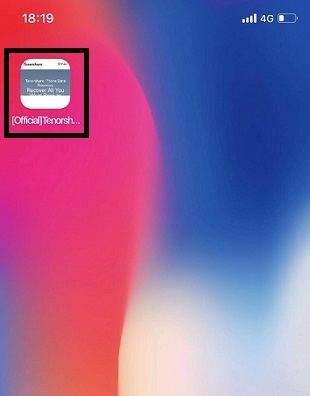
Partie 2: FAQ sur l'utilisation de Safari sur iPhone
Si vous avez ce genre de questions comme:
- 1. Signets de safari perdus de l'iPhone
- 2. Je ne peux pas changer ma page d’accueil sur Safari
- 3. Safari ne charge pas les pages sur iPhone
Pour une telle circonstance que vos favoris Safarisont perdus sur les appareils iOS en raison d'une suppression accidentelle, d'une attaque de virus ou de la mise à jour de iOS 11.1 / 11.2, la première chose à faire est de redémarrer votre appareil et de vérifier si les signets Safari disparus sont de retour. Si cela ne fonctionne pas, nous vous conseillons d’utiliser un outil de récupération de signets pour iPhone Safari - Tenorshare iPhone Data Recovery pour votre appareil. Il peut totalement répondre à vos besoins.
Pour les utilisateurs qui ne peuvent pas changer leur SafariCela peut provenir des problèmes liés au système iOS. Vous pouvez connecter votre appareil à iTunes, puis appuyer longuement sur le bouton Marche / Veille pour passer en mode de récupération afin de résoudre ce problème.
Si Safari ne peut pas charger de pages sur votre iPhone, vous devezbesoin d'un outil de récupération pour ce problème. Tenorshare Reiboot peut totalement répondre à votre demande. Il peut également résoudre le problème «Impossible de modifier la page d’accueil de Safari». Pour plus d'informations, vous pouvez lire l'article ci-dessous.
Comment réparer Safari ne peut pas ouvrir la page Impossible de trouver le message d'erreur du serveur
J'espère que ces conseils fournis dans ce post seraient utiles. Si vous avez d'autres questions concernant la page d'accueil Safari, veuillez nous contacter à tout moment.









